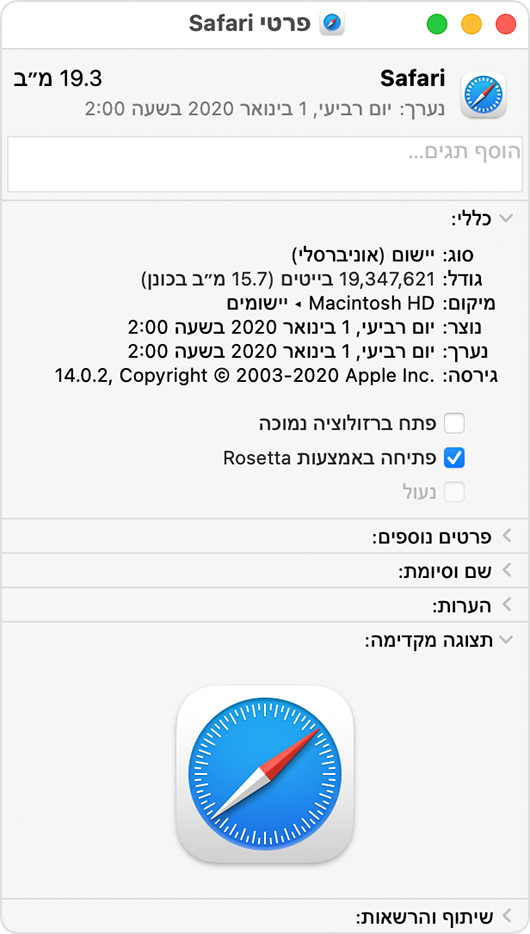אם עליכם להתקין את Rosetta ב-Mac
Rosetta 2 מאפשרת ל-Mac עם Apple silicon להשתמש ביישומים שנבנו עבור Mac עם מעבד Intel.
איך מתקינים את Rosetta
Rosetta 2 זמינה רק עבור מחשבי Mac עם Apple Silicon.
פתחו כל יישום שדורש התקנת Rosetta. אם האפליקציה נפתחת, התוכנה Rosetta כבר מותקנת ופועלת.
אם התוכנה Rosetta לא מותקנת, תתבקשו להתקין אותה באופן אוטומטי.
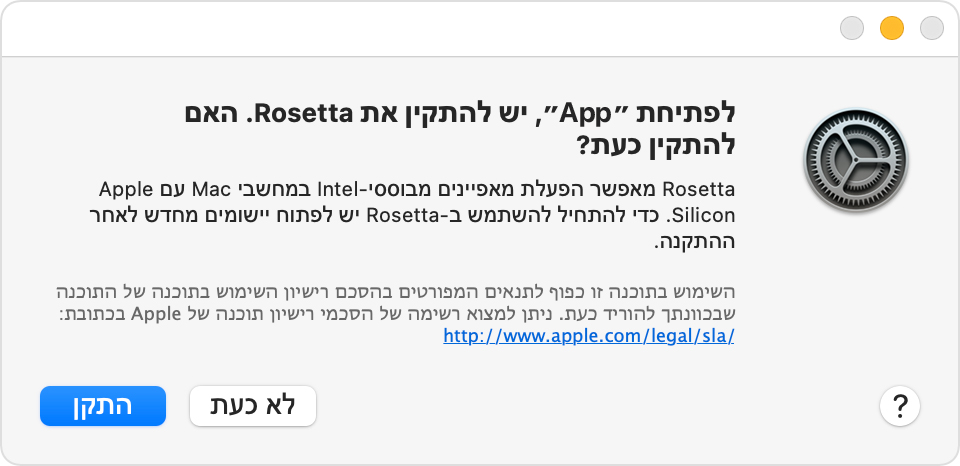
לחצו על 'התקן' והזינו את שם המשתמש ואת הסיסמה כדי לאפשר את המשך ההתקנה. אם תלחצו על 'לא כעת', תתבקשו שוב להתקין את Rosetta בפעם הבאה שתפתחו יישום שמחייב שימוש בה.
איך משתמשים ב-Rosetta
Rosetta אינה יישום שצריך לפתוח או לקיים אינטראקציה איתו. Rosetta פועלת אוטומטית ברקע בכל פעם שאתם משתמשים ביישום שתוכנן רק עבור מחשבי Mac עם מעבד Intel. היא מתרגמת את היישום לשימוש עם Apple silicon. פשוט פתחו את האפליקציה והשתמשו בה כרגיל.
ברוב המקרים, לא תרגישו שום הבדל בביצועים של אפליקציה שזקוקה ל-Rosetta. אבל כדאי לפנות למפתח היישום כדי לברר לגבי גרסה שיכולה להשתמש באופן מקורי במלוא העוצמה והביצועים של Apple Silicon.
האם האפליקציה שלכם זקוקה ל-Rosetta?
אם אינכם מתבקשים להתקין את Rosetta כשאתם פותחים את היישום, ייתכן ש-Rosetta אינה נחוצה או שהיא כבר מותקנת. תוכלו גם להשתמש בשלבים הבאים כדי לאשר אם יישום זקוק ל-Rosetta:
בחרו את סמל האפליקציה ב-Finder.
מהתפריט 'קובץ' בשורת התפריטים ב-Finder, בחרו ב'הצג פרטים'.
בחלון המידע שייפתח, חפשו את המידע 'סוג'. אם הסוג הוא יישום (Intel), היישום זקוק ל-Rosetta כדי לעבוד ב-Mac עם Apple Silicon. אם הסוג הוא "יישום (אוניברסלי)", היישום אינו זקוק ל-Rosetta, משום שהוא תומך במעבדי Apple silicon ובמעבדי Intel.
חלק מהאפליקציות האוניברסליות (אפליקציות שאינן זקוקות ל-Rosetta) כוללות את ההגדרה 'פתיחה באמצעות Rosetta'. הגדרה זו מאפשרת לאפליקציה אוניברסלית כגון דפדפן אינטרנט להשתמש ברכיבי Plug-in, בהרחבות או בתוספים אחרים שאינם דורשים התקנת Rosetta, מכיוון שהם לא עודכנו לתמיכה ב-Apple silicon. אם יישום אוניברסלי אינו מזהה תוסף שהתקנתם עבורו, תוכלו לצאת מהיישום, לבחור בהגדרה זו ולנסות שוב.